Звук изчезна на компютър

Контролът на силата на звука
Да започнем с един прост и сложен край. Имайте предвид, иконата на звука в областта за уведомяване и кликнете върху него с мишката.
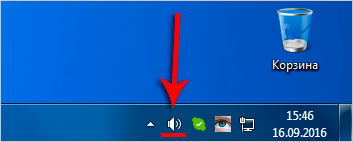
Тук, разбира се, все пак, плъзгача за силата на звука трябва да бъде поне в средата. Уверете се, че това не е най-отдолу.
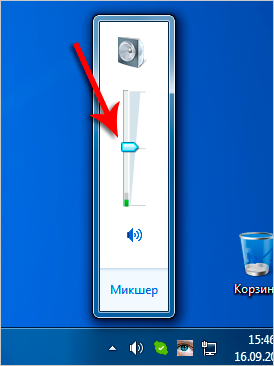
Но ако имате иконата на звука, за да се забрани икона, това означава, че звуковата система е напълно забранено. Кликнете тук, а звукът ще бъде.
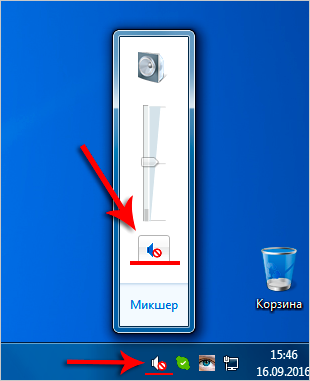
И все пак, кликнете върху иконата за силата на звука, щракнете с десния бутон и след това върху Open Volume Mixer.
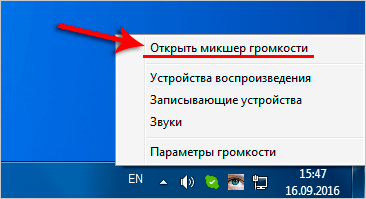
Тук трябва да бъде на база ол инклузив. Ако някой от плъзгачите на дъното, тя се движи най-малко до средата на звука от високоговорителите се показва.

Не забравяйте да проверите на звука на всички високоговорители и се уверете, че не слушалки се вмъкват в тях. Ако те са там, тогава ще трябва да ги вземем!
устройства за възпроизвеждане
Ние продължаваме да търсим отговор на въпроса защо звукът изчезна на компютър с Windows 7, 8 или 10. Сега трябва да отидете на тези устройства, които са отговорни за звука и да ги проверим. Хит иконата и отидете на устройствата за възпроизвеждане на звука.
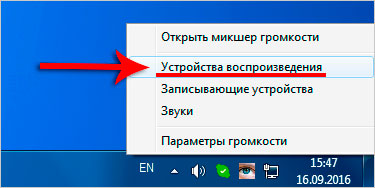
В резултат на програмата е в списъка на устройствата и техните говорители, за да изглеждат имаше зелена отметка.
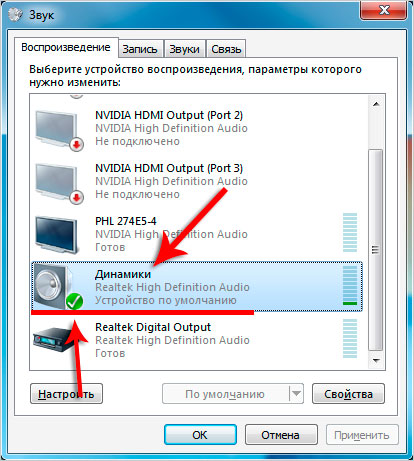
Ако не е, тогава ще трябва да щракнете върху устройството, щракнете с десния бутон и изберете Задай по подразбиране.
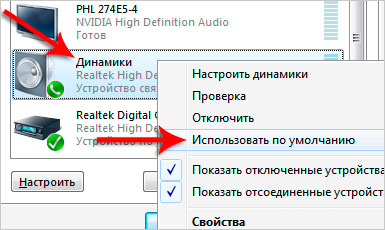
Ако високоговорителите се подчертава в сиво и състоянието е деактивиран. че е лесно да се определи. Кликнете върху него и изберете Активиране. О, и не забравяйте да ги направи по подразбиране.
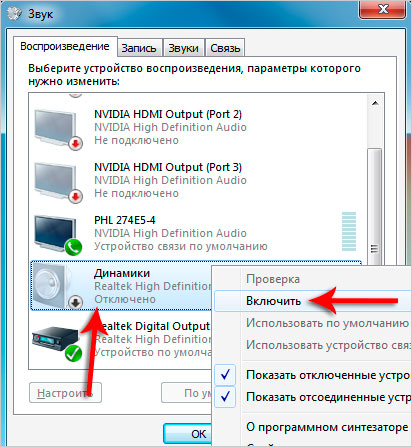
Друго нещо е, ако по принцип не са наши говорители. В този случай, човек трябва да щракнете в пространството на празно място и изберете Show устройства с увреждания.
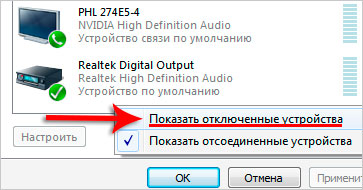
Говорители ще бъдат показани и могат да бъдат включени.
Проверете вашата звукова карта
Вашата звукова карта е включен? Ако звукът е все още там, но този път трябва да бъде проверена.
Щракнете върху раздела Computer, щракнете с десния бутон и отидете на Properties.
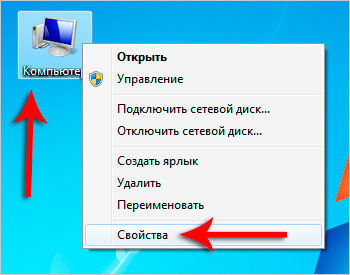
Ляв отворен диспечера на задачите.

Намерете най-звукови устройства и вътре се превърне вашата звукова карта.
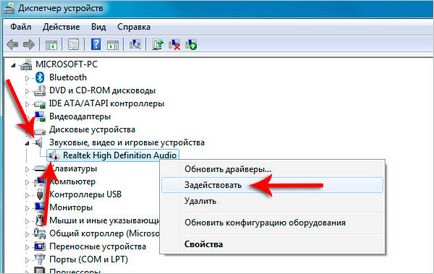
Може би вече е включен, или това е най-малко. Случаите са различни. Ако имате звукова карта не се показва, но част от друго устройство. например, аудио устройство в автобуса. и в непосредствена близост до удивителен знак, това означава, че водачът не падна и трябва да го инсталирате. Това ще покаже на алинея четвърта!
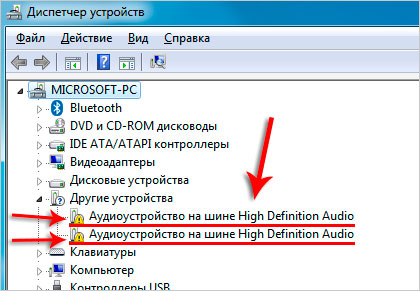
Така че, ако сте установили, че звукът на компютъра ви липсва поради липса на водачите, че трябва да го инсталирате отново. Сега ние ще направим това. А за тези, които имат шофьорска, аз все още ви съветваме да го инсталирате, тъй като предишната версия ще се актуализира по-късно.
Преди всичко нека да се определи точно какво трябва да изтеглите драйвера. Назад към диспечера на устройствата и кликнете два пъти върху звуковата карта.
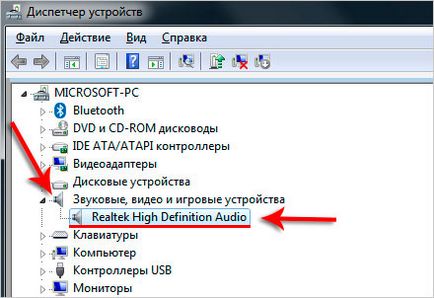
В новия прозорец, щракнете върху раздела Details. раздел на имота долу, за да изберете идентификатора на оборудването и да копирате първата стойност. Всички, както е показано на картинката:
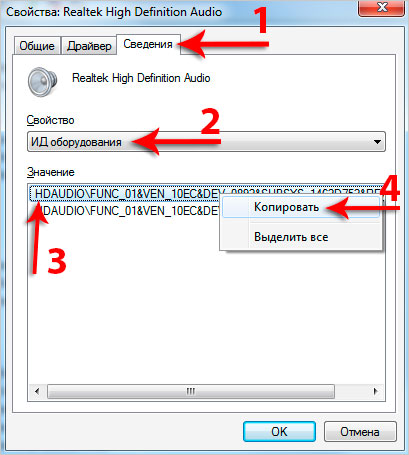
Сега отиваме на devid.info сайт и в полето за търсене, като се опитва да управлява тази стойност. Ние търсим за шофьора!
вземете услуга за нас правилния драйвер и ще изтегли най-новата версия за вашия Windows.
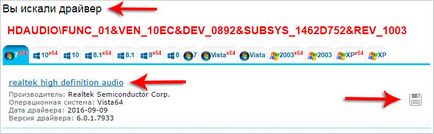

Не забравяйте да обновите!
След като изтеглите драйверите стартирам инсталационния .exe файл с.
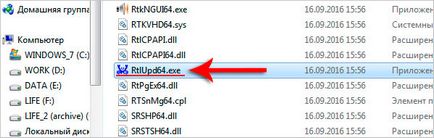
И ако водачът е бил изтеглен в някакъв друг формат, а след това се настройва по различен начин.
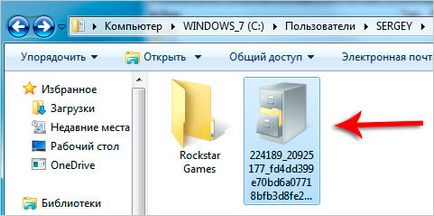
Необходимо е чрез диспечера на задачите в раздела Драйвер, щракнете върху Обновяване и търсене на водачите на този компютър.
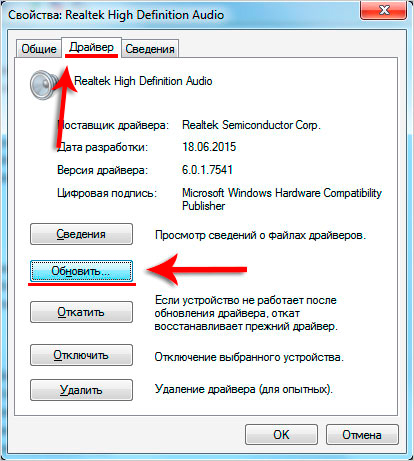
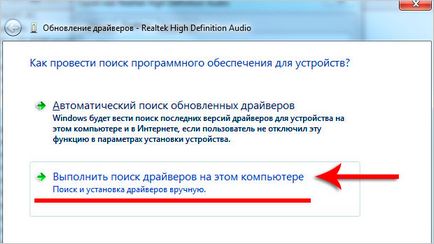
След това, чрез бутона Browse да укажете пътя, където файлът е и кликнете Next.
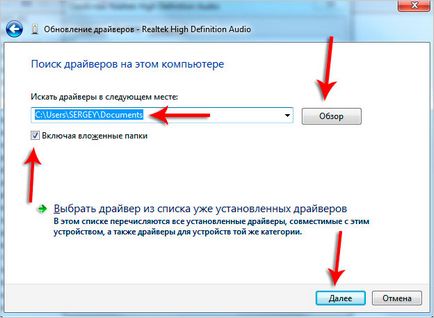
Инсталацията ще се изпълни, и в края версия на актуализирания драйвер.
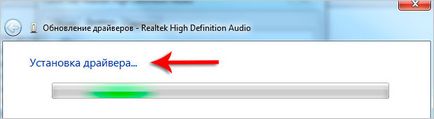

Но това не е всичко!
За тези, които трябва да звучи карта Realtek (тя почти всеки), препоръчвам ви да инсталирате програмата полезност. Той е наречен Realtek High Definition Audio Driver и много полезно, когато се работи със звук. Ако сте загубили звука на вашия компютър, а след това отново, след като проблемът с инсталация може да се реши!
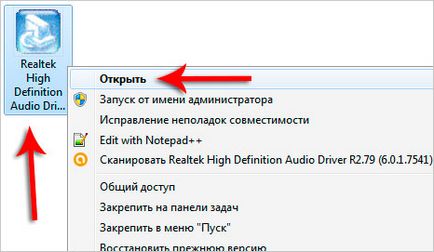
Монтаж се извършва на два етапа. На първо място, Програмата копира необходимите файлове и предупреждава, че на компютъра не бъде рестартирана. Компютърът се рестартира и шофьорът вече е напълно установена. В края на компютъра трябва да се рестартира отново промените да влязат в сила.
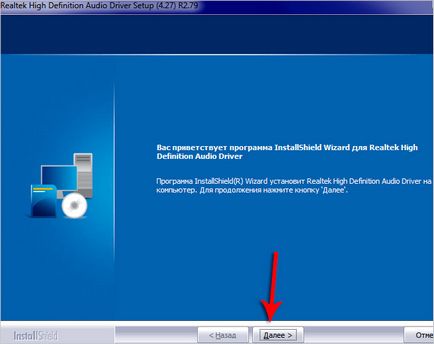
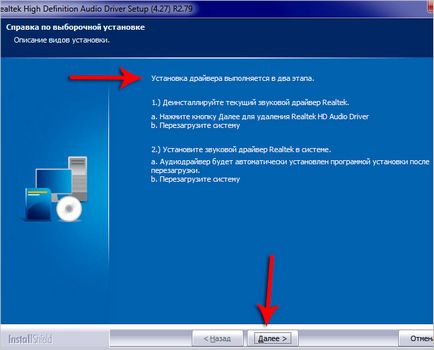
В резултат на това ще видим до иконата на нов контрол на звука. Една малка колона казва, че програмата работи.
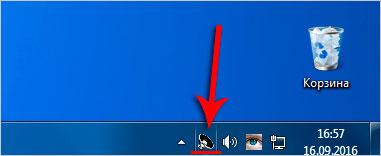
Той може да се движи и дори коригира някои настройки, но това не е урок.
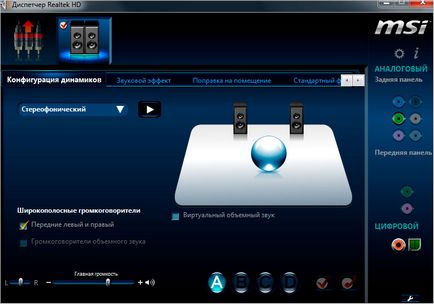
Свързване към компютър
Ако продължите чудех защо звукът изчезна на компютъра какво да прави и как да бъде, след това тук е друга причина, поради която от време на време да се срещне и начин за решаването му.
Разширяване на системния блок и да се провери, че кабелът от високоговорителите е пъхнат докрай в съответния слот. Почти винаги, се подчертава в зелено.
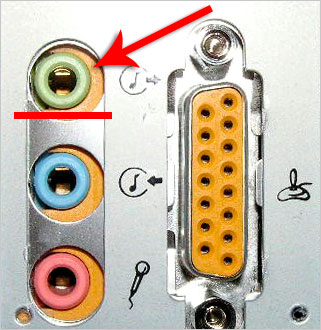

Уверете се, че кабелът е включен в конектора. За презастраховане извадете го и го поставете отново!
Windows Audio Service
Понякога звукът се губи поради повреда в областта на услугите. Да се провери дали всичко е наред. За да отворите бързо услуга, натиснете клавиш Win + R и в полето за търсене, въведете services.msc.
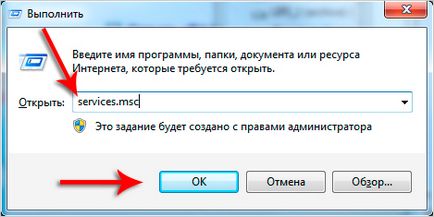
Услуги се стартират, и тук ние трябва да намерим Windows Audio. Имайте предвид, че условието в параграф тази услуга да работят.
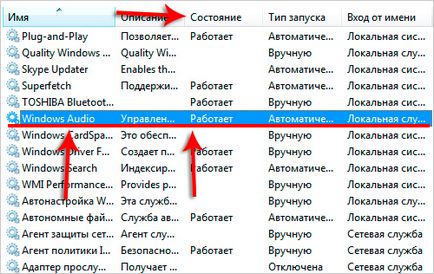
Ако не работи, ние натиснете върху него с десния бутон и отворете Properties.
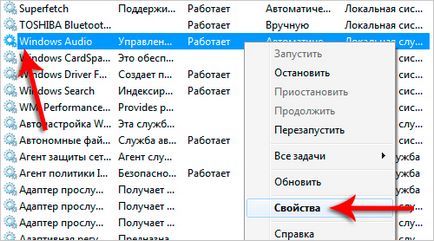
Изборът Startup Type - Автоматично и натиснете Apply - Пусни - ОК.
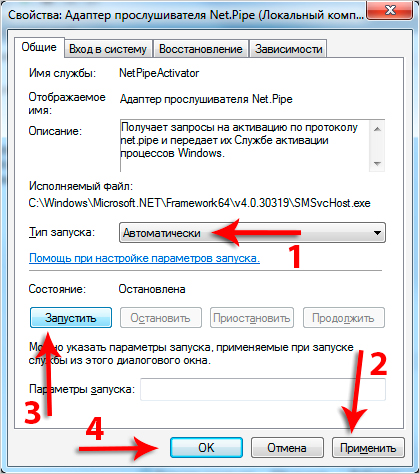
Проверка на звука. Ако не е спечелил, а след това да отидем по-нататък, аз все още има 4 възможни причини!
Тестване високоговорители (слушалки)
Разбира се, най-вероятно вече 100 пъти проверяват отново всичко, но не мога да пропуснете тази стъпка, както и, че това се случва някъде излезли публикации, не е поставена говорители в електрически контакт, счупени слушалки и други подобни. И потребителят хваща паниката, те казват, че няма звук!
Свържете високоговорителите откъдето звукът изчезна, на друг компютър или лаптоп. Така ще бъде и по-надеждни и изпълнението на тази процедура, вие ще бъдете 100% сигурни, че високоговорителите не са счупени! Същото важи и за слушалките.

Настройки на звука в BIOS
Тази стъпка е за тези, които наскоро са произвели някои промени в BIOS. Ако сте в нещо на промяна BIOS, може би по невнимание забранено функцията, която е отговорна за звука. При зареждане на компютъра, което трябва да влезе в BIOS и в раздела Разширени превъртете до висока за конфигуриране на устройства.
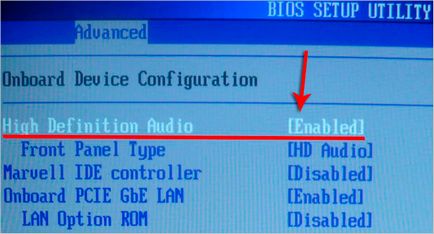
Както можете да видите от снимката на звука трябва да е активиран режим. Ако има е забранена, промяната да извършат промени и спаси с помощта на F10.
Ако седна с "твърд" вирус, тя е сто лири той нарани нашия компютър. Необходимо е да се премахнат всички зловреден софтуер. На тази тема аз препоръчвам четене на един от моите уроци.
Препоръки по тази тема:
Разбира се, тъй като вирусът изчезва звучи рядко, но все пак се случва.
Възстановяване на системата или преинсталиране на Windows
Ако сте загубили звука на компютъра си внезапно, а вие знаете точно кой ден беше, и след извършване на сделка, можете да сложите всичко обратно на мястото му, оттам откъдето системата. В Windows 7, 8 и 10 имат такава страхотна функция като Restore System, а сега ще ви кажа как тя може да бъде изпълнена.
Щракнете върху Старт и в полето за търсене, тип System Restore поискване. Стартирайте програмата намерен.
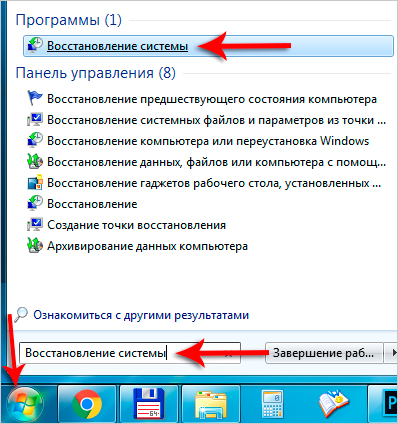
Ние просто може да ви препоръча да се връщам последните промени, но ако знаете приблизителната дата, когато звукът се губи, по-добре е да се уточни позицията Изберете друг точка за възстановяване.

В следващата стъпка се уточни датата, на която компютърът е възстановена и натиснете Next.
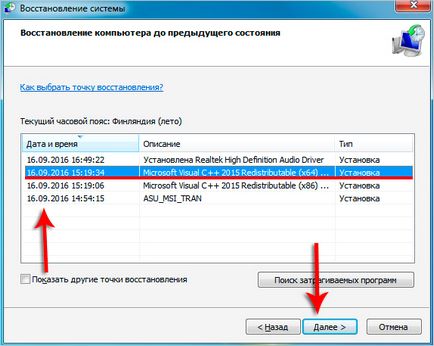
Посочете устройството и натиснете Done.
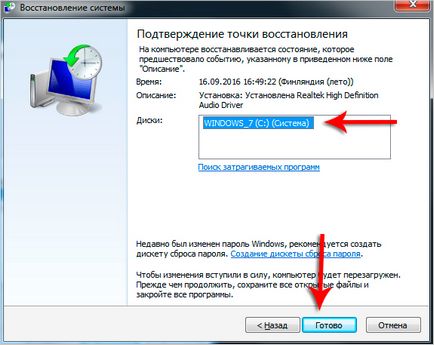
Компютърът се рестартира и ще се обърнаха нагоре промени, направени в системата!
В най-нещастните случаи, когато System Restore не работи или е всичко това е било изключено, можете да спестите да преинсталирате Windows. Това е, може би, най-скорошния опит да се възстанови на звука на компютъра си. На темата за преинсталиране на системата, предлагам ви да прочетете следните поуки:
Препоръки по тази тема:
Нищо не помогна!
Но ако вече сте направили всичко това и нищо не ви е помогнал, то тя остава дължи на майстор компютъра и я оставете вече изглежда. Най-вероятно не сте нарушили звуковата карта, и трябва да го замени.

Това е всичко, което трябва да inetkomp.ru сайт. Желая ви успех!
Добър ден. Проблемът с този вид. Когато започнете високоговорителите бележника започнаха да скърцат със себе си. При включване на външен говорител, причината не е изчезнала. Местни храни и външен източник на звук. Направих за възстановяване на системата, а след това звукът изчезна напълно. Всички смесители и свойства показват, че не всичко е rabotaet.Ustranenie poladok не може да реши проблема. Той казва, че всички устройства са изключени. Когато влезете в свойствата на водача има такива устройства за записване ---- HDAUDIOFUNC_01VEN_10ECDEV_0235 SUBSYS_17AA3808REV_10004387b3c4a00001 били преместени. Последно устройство например ID: HDAUDIO. Повлиян този запис да работят или не. Според методите описани всички вас се опита. проблемът не е изчезнала. Помогне за идентифициране и решаване на проблема. За ранни благодарение
Помощ! Звукът е просто изчезна, опитайте се да отидете на обема на долния панел, тя замръзва, работещи слушалки. Аз рестартирайте компютъра няколко пъти, също. Музика не работи, не иска да се зареди, обемът не реагира.
За да направите в клас. Аз най-напред ще се опита да направи възстановяване на системата на датата, когато звукът е 100% работа.